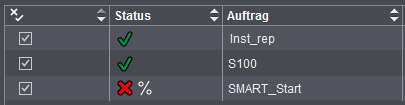Weitere Einstellungen für Bogen-Optimierung
Über die Schaltfläche "Weitere Einstellungen" können Sie alle zusätzlichen Einstellmöglichkeiten aufrufen, wie sie auch im "Bogen-Optimierungs-Parameter-Editor" zum Erstellen der Vorlagen zur Verfügung stehen. Die "Bogen-Optimierungs-Parameter" unterteilen sich in die Register "Allgemein", "Geometrie", "Kosten" und "Bewertung".
Änderungen in diesem Dialog haben direkte Auswirkungen, d. h. die eingegebenen Werte werden sofort ohne eine Betätigung des OK-Buttons übernommen. Sollen die Werte beibehalten werden, so ist der Dialog mit "OK" zu beenden. Die Änderungen werden wieder verworfen, wenn der Dialog mit "Abbrechen" oder durch das Schließen-Icon beendet wird.
Nutze Optimierungs-Parameter aus Plattenstandbogen
Durch die Aktivierung dieser Option werden die Optimierungsparameter aus den Ressourcen "Plattenstandbogen" und "Papiere (Bedruckstoffe)" benutzt und auch entsprechend angezeigt. Wenn im Job mehrere Plattenstandbogen oder Papiere definiert sind, wird wie folgt vorgegangen:
•Plattenstandbogen
Die einzelnen Werte der Parameter werden über alle im Job definierten Plattenstandbogen auf Gültigkeit überprüft und miteinander verglichen. Sind die Werte aus allen Plattenstandbogen gültig und identisch, so wird dieser gleiche Wert im entsprechenden Eingabefeld dargestellt.
Wird eine Ungültigkeit oder eine Ungleichheit festgestellt, so wird im Eingabefeld anstatt eines Wertes, das Wort "verschiedene" angezeigt.

Der Tooltip des Eingabefeldes zeigt zusätzlich alle unterschiedlichen Werte des Parameters an.
Die Werte können nicht editiert werden.
Sind keine Plattenstandbögen vorhanden, so wird der Wert aus den Job-Daten dargestellt.
Bei Optionen, die nur aktiv oder inaktiv sein können, wird dies, wenn mehrere Plattenstandbögen im Auftrag geladen sind, die unterschiedliche Einstellungen haben, mit einem grauen Quadrat im Optionsfeld markiert:
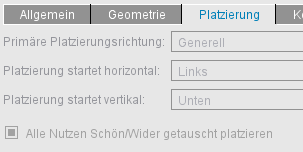
•Papiere
Die einzelnen Werte der Parameter werden über alle Papiere auf Vorhandensein überprüft. Ist in jedem Papier ein Wert vorhanden, so wird bei einer Optimierung einer dieser Werte genommen. Um dies deutlich zu machen, wird der Wert im Eingabefeld in der Farbe "blau" dargestellt. Der dargestellte Wert wird für die Optimierung allerdings nicht benutzt.
Wird ein fehlender Wert in einem oder mehreren Papieren festgestellt, so wird ein vorhandener Wert im Eingabefeld in normaler Farbe dargestellt und entsprechend benutzt, wenn das Papier das beste Optimierungsergebnis darstellt.
Der Tooltip des Eingabefeldes zeigt zusätzlich alle unterschiedlichen Werte des Parameters an.
Die Werte können editiert werden. Editierte Parameter werden nicht in dem im Plattenstandbogen eingetragenen Papier sondern in den Job-Daten gehalten.
Hinweis: Die Qualitätskriterien im Register "Bewertung" können auch bei Nutzung der Optimierungs-Parameter aus dem Plattenstandbogen jobspezifisch eingestellt und zur Optimierung verwendet werden.
Bei der Optimierung wird genau ein guter Druckbogen erzeugt. Nicht platzierte Einzelaufträge werden nach dem Speichern automatisch wieder in den Pool für Sammelaufträge zurückgelegt.
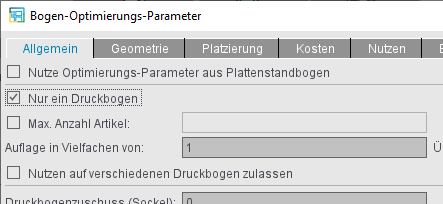
Über das Eingabefeld "Max. Anzahl Artikel" können Sie die Anzahl der Artikel auf den Druckbögen begrenzen, um Einschränkungen in der Drucknachbearbeitung (z. B. Sortiervorrichtungen mit begrenzter Fächeranzahl) zu berücksichtigen. Wenn Sie die Option aktivieren, wird im Eingabefeld zunächst standardmäßig eine Anzahl von 10 eingetragen. Diesen Wert können Sie dann Ihren Anforderungen anpassen.
Ist die Zahl der zu platzierenden Artikel dann größer als die von Ihnen definierte maximale Anzahl, werden die Artikel in Partitionen aufgeteilt, die Optimierung für jede Partition einzeln berechnet und abschließend diese Einzelergebnisse zusammengefügt. Auf diese Weise entstehen beispielsweise bei 20 Artikeln und einer Begrenzung auf 5 Artikel als Ergebnis 4 Druckbögen mit je 5 Artikeln statt eines Druckbogens mit 20 Artikeln.
Auflage in Vielfachen von
Die Auflage soll ein Vielfaches der hier eingegebenen Zahl sein. Der Wert kann bei ungeeigneten Rest-Auflagen unterschritten werden.
Überproduktion
Wenn die kalkulierte Überproduktion für einen Auftrag nicht spezifiziert wurde, kann hier ein Prozentwert eingegeben werden.
Nutzen auf verschiedenen Druckbogen zulassen
Es wird überprüft, ob ein Platzieren des selben Nutzens auf unterschiedlichen Druckbögen ein günstigeres Ergebnis liefern kann.
![]() Hinweis: Falls bei der Bogen-Optimierung Segmente verwendet werden, ist diese Option nicht verfügbar.
Hinweis: Falls bei der Bogen-Optimierung Segmente verwendet werden, ist diese Option nicht verfügbar.
Druckbogenzuschuss
Zuschuss für die Druckbogenauflage, entweder als fester Wert (Sockel) und/oder als Prozentwert.
Zum Beispiel Makulaturzuschüsse für die Weiterverarbeitung.
Nutzenzuschuss
Zuschuss für die Nutzen/Sammelauftragsobjekte; als Basis gilt die Liefermenge.
Berücksichtige Separationen
Die Optimierung mit Funktionalität "Berücksichtige Separationen" liefert als Ergebnis nur Druckbögen, deren platzierte Dokumente eines Druckbogens insgesamt nicht mehr Farben haben, als Druckwerke vorhanden sind. Damit können Mehrfachdurchläufe vermieden werden (Details siehe Berücksichtige Separationen).
Minimal/Maximale Bogenauflage
Mit diesen Angaben können Sie steuern, welche Auflage die Ergebnisbogen der Optimierung haben. Beispielsweise könnte für eine Digitaldruckmaschine gewünscht sein, dass sie keine Bogen druckt, deren Auflage eine bestimmte Zahl überschreitet (= "Maximale Bogenauflage" aktiviert und entsprechender Wert eingegeben). Eine Optimierung mit maximaler Bogenauflage würde dann ggf. zur Verteilung der Nutzen auf mehrere Druckbogen führen, deren jeweilige Bogen-Auflagen die maximale Bogenauflage nicht überschreiten.
Mit der Maximal-Auflage lässt sich auch erzwingen, dass Nutzen mit sehr hohen Auflagen immer im Mehrfachnutzen gedruckt werden. Auch dabei wird jedoch die eingestellte maximale Bogenauflage nicht überschritten: lassen sich nicht alle geforderten Nutzen auf der maximalen Bogenanzahl platzieren, wird die Optimierung mit einer entsprechenden Fehler-Meldung abgebrochen.
Umgekehrt wäre bei einer Offsetdruckmaschine möglicherweise eine Mindest-Auflage sinnvoll.
Hinweis: Die Vorgaben für die Bogenauflage können auch im Plattenstandbogen definiert werden. Ist die Option "Nutze Optimierungs-Parameter aus Plattenstandbogen" ausgewählt, werden die Felder im Auftrag deaktiviert und die Werte aus dem Plattenstandbogen angezeigt. Enthält der Auftrag mehrere Plattenstandbogen mit unterschiedlichen Einstellungen, wird in den Feldern "verschiedene" angezeigt.
Schieberegler weniger Platten / weniger Bogen
Der Schieberegler ermöglicht eine Gewichtung der Priorität, also ob weniger Druckplatten oder weniger Druckbogen benutzt werden sollen. Die Ziffern spiegeln nur die Gewichtung für den Algorithmus wieder und haben ansonsten keine Bedeutung.
Hinweis: Der Schieberegler kann unter Umständen die Optimierung nicht in jedem Job sinnvoll verbessern. Ist das der Fall, bleibt das Ergebnis identisch.
Hinweis: Die Geometrieparameter werden nicht aus dem MDS ausgelesen, sondern müssen hier selbst definiert werden.
Rand links / Rand rechts / Rand oben / Rand unten
Mit diesen Rändern definieren Sie ein Rechteck, innerhalb dessen die Nutzen positioniert werden können. Wenn Sie die voreingestellten Werte "0" stehen lassen, entspricht das Rechteck dem Papier. Wenn Sie Werte für die Ränder eingeben, verkleinert sich das Rechteck entsprechend.
Wenn Sie links, rechts und oben Marken gesetzt haben, müssen Sie für diese Marken einen Rand setzen.
Rand um Nutzen-Block
Abstand zwischen den Falzbogen/Montageblöcken. Für einen Trennschnitt muss der Wert auf "0" gesetzt werden.
Mit der Option "Nur für randlose Nutzen" können Sie dafür sorgen, dass der eingestellte "Rand um Nutzen-Block" bei Nutzen mit Rand nicht zu dem bereits vorhandenen Rand hinzuaddiert, sondern nur bei Nutzen ohne Rand verwendet wird. Dabei gelten Nutzen als "randlos", wenn mindestens ein Rand=0 ist.
Bei der Optimierung können Räume für ggf. erforderliche Bogenbremsen auf dem Bogen frei gehalten werden. Es können bis zu 12 Bogenbremsen angegeben werden.
Die Standard-Breite einer Bogenbremse ist 7 mm. Zusätzlich zu diesem Wert werden 1 oder 2 Standard-Beschnitte freigehalten, so dass kein Beschnitt in die Bogenbremse ragt.
Ab 2 Bogenbremsen wird je eine am linken bzw. rechten Rand vorausgesetzt; reicht der angegebene Rand dafür nicht aus, wird er automatisch intern erweitert
Bogenbremsen brauchen bei Einzelformen keinen Freiraum und werden deshalb von der Signa Station nicht berücksichtigt. Damit können Parametersätze mit Bogenbremsen ggf. auch für Einzelformen verwendet werden
Im Falle von (wirksamen) Bogenbremsen wird keine horizontale Zentrierung vorgenommen, da sonst die Positionen der Freiräume nicht mehr vorhersagbar wären.
Schematische Darstellung der angenommenen Positionen für 0-5 Bogenbremsen:
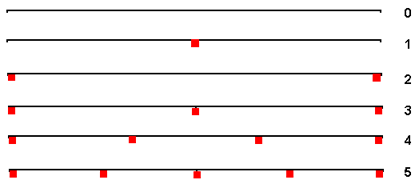
Hinweis: Bei "Einzelform Umschlagen" werden die Bedeutung von linkem und rechtem Rand analog auf die Bogenhälften übertragen. Dadurch ergibt sich auch ggf. eine Vergrößerung der Ränder wegen zu berücksichtigender Bogenbremsen. Eine Besonderheit gilt hierbei für gerade Bogenanzahlen ab 4, da dann auf der Bogenhälfte ein schmalerer Streifen entsteht.
Horizontale Freibereiche/Breite/Höhe
Zusätzlich zu der Anzahl der Bogenbremsen kann auch deren Breite sowie die Anzahl und Breite der horizontalen Freibereiche eingestellt werden.
Die Bogenbremsen sowie die horizontalen Freibereiche müssen sich immer über die gesamte Höhe bzw. gesamte Breite des Druckbogens erstrecken. Daher ist die Anzahl voneinander abhängig. Eine entsprechende Verriegelung ist in der grafischen Oberfläche eingebaut und als ToolTip beschrieben.
Bei der Wahl von 1 oder mehr als 2 Bogenbremsen werden diese mittig im Druckbogen platziert. In diesem Fall lassen sich für die horizontalen Freibereiche nur die Werte 0 oder 2 auswählen. Entsprechend ist es umgekehrt, wenn zuerst die Anzahl der horizontalen Freibereiche eingegeben wird.
Für "Bogen-Optimierung ohne Layoutvorgabe" kann zusätzlich die Platzierung festgelegt werden, d. h. der Startpunkt, nach dem die Einzelaufträge auf dem Druckbogen ausgerichtet werden.
Mit dem ersten Schnitt gegenüber der Anlagekante sollen normalerweise möglichst viele Elemente geschnitten werden. Diese variable Einstellmöglichkeit sorgt dafür, dass Sie das Optimierungsverfahren Ihren Bedürfnissen anpassen können.
Bei der Optimierung werden die Montageblöcke nach Größe zusammengefasst. Zusammenhängende Montageblöcke gleicher Größe bilden einen sogenannten "Streifen". Wenn möglich, werden immer die größeren Montageblöcke weiter links positioniert. Die Positionierung beginnt im Normalfall unten links. Bei Bedarf können Sie den Startpunkt für die Optimierung in der Horizontalen und der Vertikalen ändern.
Primäre Platzierungsrichtung
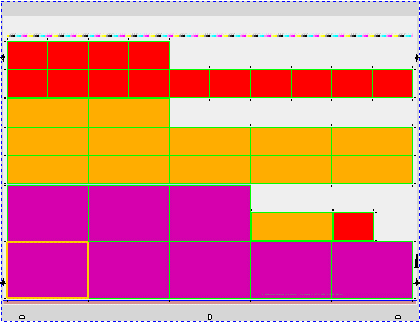
"Horizontal": Die Bogen-Optimierung erfolgt in horizontalen Streifen. Die Streifen füllen immer den ganzen Platz zwischen den Rändern, bevor ein neuer Streifen beginnt.
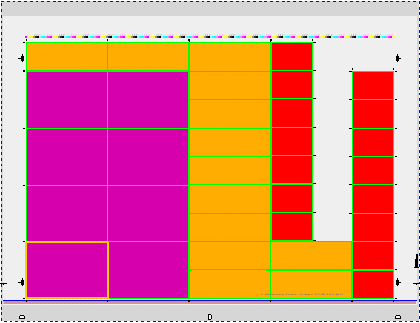
"Vertikal": Die Bogen-Optimierung erfolgt in vertikalen Streifen. Die Streifen füllen immer den ganzen Platz zwischen den Rändern, bevor ein neuer Streifen beginnt.
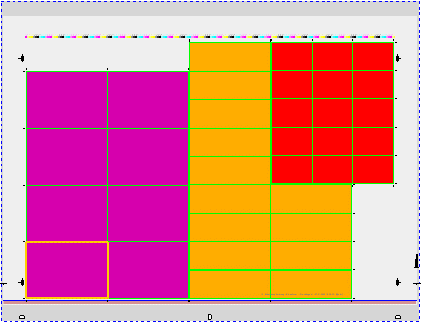
"Generell": Die Bogen-Optimierung erfolgt in Rechtecken (bzw. rechteckigen Streifen). D. h. Montageblöcke gleicher Größe werden möglichst in Rechtecken zusammengefasst. Die rechteckigen Streifen füllen meistens nicht den ganzen Platz zwischen den Rändern.
Option "Alle Nutzen Schön/Wider getauscht platzieren"
Hiermit werden für alle Nutzen des Sammelauftrags die Vorderseiten auf den Widerdruck und die Rückseiten auf den Schöndruck getauscht. Dies kann beispielsweise bei Maschinen mit Wendeeinrichtung gewünscht sein, damit die Ergebnisse mit der Vorderseite nach oben liegend ausgeworfen werden und die Druckstapel hierfür nicht erst in einem zusätzlichen Arbeitsgang gedreht werden müssen.
Das Tauschen wird grundsätzlich auf alle Nutzen des Sammelauftrags angewendet, d. h., werden teilweise Aufträge zum Sammeln geladen, die bereits getauscht wurden, werden bei diesen Vorder- und Rückseite erneut getauscht.
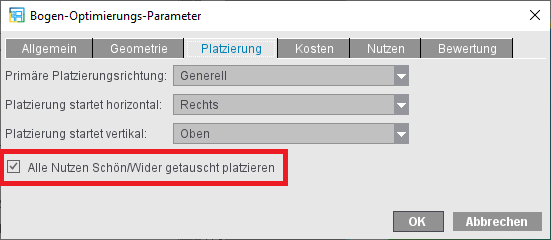
Die Option ist auch in den Plattenstandbögen einstellbar. Wird dann unter "Allgemein" die Option "Nutze Optimierungsparameter aus Plattenstandbogen" aktiviert, sind die Platzierungseinstellungen hier im Auftrag deaktiviert und es wird angezeigt, welche Einstellung im Plattenstandbogen gemacht wurde.
Werden im Sammelauftrag mehrere Plattenstandbögen geladen, deren Einstellungen sich unterscheiden, wird dies mit einem grauen Quadrat im Optionsfeld gekennzeichnet.
Hinweis: Wenn Sie zusätzlich mit der Option "Berücksichtige Separationen" arbeiten, kann der Sammelauftrag u. U. nicht verarbeitet werden, falls die eingestellten Farben für Vorder- und Rückseite nach dem Tausch nicht mehr zu den Einstellungen für die Separationen passen.
Entspricht den Kostenparametern für Bogen-Optimierung (siehe Kostenparameter für Bogen-Optimierung) mit zusätzlicher Eingabemöglichkeit für die Druckmaschine für Stundensatz und Durchsatz (Bogen pro Stunde).
Hinweis: Die Kostenparameter werden nicht aus dem MDS ausgelesen, sondern müssen hier selbst definiert werden.
Register "Nutzen"
Max. Anzahl Nutzenkopien
Hiermit kann die maximale Anzahl von Nutzenkopien auf einem Druckbogen auf den angegebenen Wert beschränkt werden (standardmäßig ist die Option ausgeschaltet).
Bewertungskriterium "Maximaler Nutzenabfall"
Bei sehr unterschiedlichen Liefermengen innerhalb eines Auftrags kann es bei den Teil-Aufträgen mit niedriger Liefermenge zu hohem Abfall kommen. Mit dem Bewertungskriterium "Maximaler Nutzenabfall" kann abhängig von der Liefermenge einstellt werden, wieviel Abfall je Nutzen maximal erzeugt darf.
1.Durch Klicken auf das Plus-Symbol wird ein Bewertungskriterium hinzugefügt.
2.Definieren Sie zunächst die Liefermenge, für die die Nutzenabfall-Einstellungen gelten sollen.
Hiermit können Sie den maximalen Nutzenabfall abhängig von der Liefermenge steuern. Beispielsweise könnte bei einer niedrigen Liefermenge ein kleinerer Absolutwert gewünscht sein und bei einer großen Liefermenge ein niedrigerer Prozentwert. Soll das Kriterium unabhängig von der Liefermenge gelten, belassen Sie im Dialog "Liefermengen bearbeiten" die Standardeinstellung 1 bis unendlich.
3.Tragen Sie Werte für den maximalen Abfall in Prozent der Liefermenge und/oder den maximalen Absolutwert ein. Bei der Optimierung wird dann derjenige der beiden Werte verwendet, der in Bezug zur gewünschten Liefermenge den niedrigeren Abfall erzeugt.
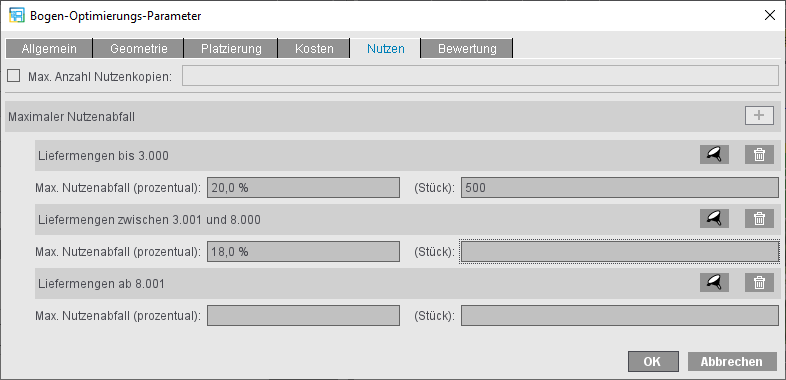
Beispiel: eingetragene Werte "Stück = 500" und "prozentual = 20"
Bei einer gewünschten Liefermenge von 500 Stück greift die Prozentangabe, d. h. der maximal produzierte Abfall darf 100 Stück betragen.
Bei einer gewünschten Liefermenge von 3000 Stück greift der Absolut-Wert mit 500 Stück, da die Prozentangabe mit 600 Stück höher wäre.
Bei einer Liefermenge von mehr als 3000 Stück, aber maximal 8000 wird immer der Prozentwert von 18% verwendet, da kein Stück-Wert eingetragen ist.
Bei einer Liefermenge über 8000 Stück wird der maximale Nutzenabfall nicht berücksichtigt, da in beiden Feldern keine Werte eingetragen sind.
Für die Bewertung der Druckbogen können Sie je nach Ihren individuellen Anforderungen ein oder mehrere Bewertungskriterien durch Klicken auf den Plus-Button festlegen. Die Ergebnisse dieser Qualitätskriterien werden im Schritt "Ergebnisse" in der Tabelle unter "Resultat der Optimierung" sowie im HTML-Report angezeigt.
|
Flächennutzung |
Ausnutzung der Fläche eines Druckbogens Beim ersten Öffnen der Einstellungen und bei Aufträgen aus Vorgängerversionen ist das Bewertungskriterium "Flächennutzung" voreingestellt. |
|
|
Volumennutzung |
Die Volumennutzung bezieht sich auf den Druckbogenstapel |
Filterbar nach Bogenauflage: das Kriterium wird nur bei Bogenauflagen innerhalb des angegebenen Bereichs angewendet. Siehe hierzu Bogenauflagen/Liefermengen bearbeiten |
|
Widerdrucknutzung |
Anteil des Widerdrucks im Verhältnis zum Schöndruck, also zur Flächennutzung |
Über den Button mit den drei Punkten können Sie einstellen, ob ein Bogen mit einem leeren Widerdruck mit 0% oder 100% bewertet wird. Dies kann sinnvoll sein bei Sammelprozessen vom Typ "Front-Only", d. h. zum Erzeugen von Formen, die einen leeren Widerdruck haben. |
|
Termin |
Beurteilung der Druckbogen nach einem einheitlichen Zieldatum. "Ältestes Zieldatum" bezeichnet dabei das am weitesten zurückliegende bzw. das am nächsten in der Zukunft liegende Datum. |
Über den Button mit den drei Punkten kann ein Zeitraum definiert werden (Ältestes Zieldatum + x Tage). |
|
Mehrfachnutzen |
Wird jeder Artikel nur genau einmal platziert, liegt die Bewertung für Mehrfachnutzen bei 100%. |
Filterbar nach Liefermenge: das Kriterium wird nur auf platzierte Nutzen mit einer Liefermenge innerhalb des angegebenen Bereichs angewendet. Beispielsweise könnte es vorkommen, dass Sie für kleine Liefermengen keine Mehrfachnutzen möchten, auf dem selben Druckbogen aber für große Liefermengen Mehrfachnutzen zulassen möchten. Siehe hierzu Bogenauflagen/Liefermengen bearbeiten |
Hinweis: Bei mit der Signa Station Version 2020 erzeugten Bogen-Optimierungs-Parametern kann auch das Kriterium "Terminspreizung" vorhanden sein (Anzahl der Tage, die die einzelnen Aufträge maximal auseinander liegen dürfen). Dieses wurde mit der Version 2020.10 durch "Termin" ersetzt.
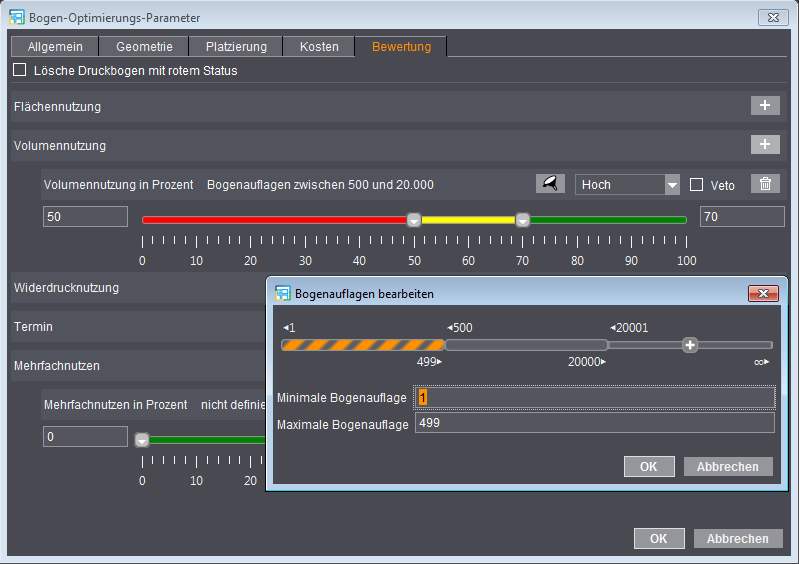
Im Register "Bewertung" können Schwellwerte für den sogenannten "gelben" Ampelstatus und den "roten" Ampelstatus eingestellt werden.
Der Schieberegler verfügt über zwei "Anfasser", von denen maximal einer aktiv sein kann. Der aktive Anfasser wird durch einen eingefärbten Rand gekennzeichnet. Ein Anfasser wird aktiv durch Verschieben, einen Klick auf den Anfasser oder durch einen Klick in das entsprechene Textfeld.
Zusätzlich zum Verschieben kann der aktive Anfasser durch einen Klick auf den Schieberegler in seiner Position verändert werden.
Mit dem linken Anfasser wird der Schwellwert für den roten Status und mit dem rechten Anfasser der Schwellwert für den gelben Status verändert.
Die Positionen des Schiebereglers und die Werte in den Textfeldern entsprechen einander.
Bewertungsergebnisse
Hinweis: Bei Bogen-Optimierung ohne Layoutvorgabe bezieht sich die Prozentangabe für das Bewertungsergebnis auf den gesamten Druckbogen. Bei Bogen-Optimierung mit Layoutvorgabe und Bogen-Optimierung Verpackung bezieht sich der Prozentwert auf das vorgegebene Layout bzw. die Stanzform, d. h. ein vollständig gefülltes Layout ergibt beispielsweise eine Flächennutzung von 100%, auch wenn nicht der gesamte Druckbogen genutzt wurde. Diese je nach Optimierungsart unterschiedliche Bewertung gilt für alle Qualitätskriterien außer Terminspreizung.
In den Druckbogenlisten des HTML-Reports und im Arbeitsschritt "Ergebnisse" werden die Ampelstellung und die Werte angezeigt. Die "Bewertung" im Report entspricht der Gesamtbewertung, die aus allen definierten Bewertungskriterien nach Grad ihrer Gewichtung berechnet wird.
Daneben werden in der Druckbogen-Liste wie auch im Report die Ergebnisse für jedes einzelne definierte Qualitätskriterium angezeigt. Dabei erscheint die Spalte "Mehrfachnutzen" ggf. mehrfach, wenn das Kriterium für unterschiedliche Liefermengen definiert ist. Das Kriterium "Volumennutzung" kann zwar ebenfalls mehrfach (für verschiedene Bogenauflagen) definiert sein, es wird aber nur einmal angezeigt (in der für den optimierten Bogen passenden Volumennutzung).
Anzeige im Arbeitsschritt "Ergebnisse" in der Druckbogen-Liste:

Hinweis: Damit die Kriterien im Report angezeigt werden, müssen die Kriterien der Tabelle der Druckbogenliste über "Tabellenspalten auswählen" hinzugefügt werden. Angezeigt werden dabei nur die Spalten, für die jeweils auch Kriterien aktiviert sind.
Anzeige im HTML-Report:

Lösche Druckbogen mit roter Bewertung
Ist die Option "Lösche Druckbogen mit roter Bewertung" aktiviert, werden Druckbogen, die unterhalb des linken Schwellwerts, also im roten Bereich, liegen, automatisch aus dem Sammelauftrag entfernt.
Sie erhalten beim Optimieren eine Warnmeldung und die entfernten Aufträge werden im Arbeitsschritt "Ergebnisse" in der Nutzenliste in der Spalte "Status" entsprechend gekennzeichnet: